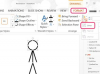Typický konektor ventilátoru základní desky
Omezený prostor a ventilace způsobují, že se v notebooku velmi rychle hromadí teplo. Ventilátor notebooku vyfukuje horký vzduch generovaný z pevného disku a dalších vnitřních součástí otvorem na boku krytu notebooku. Ventilátor notebooku je obvykle zabudován do chladiče, který pomáhá udržovat procesor nebo centrální procesorovou jednotku v chladu. Pokud váš ventilátor notebooku přestal fungovat, postupujte podle následujících kroků a opravte to co nejdříve.
reklama
Krok 1
Při rozebírání notebooku pečlivě dodržujte návod k použití a montážní příručku k vašemu notebooku. Pravidelně se dotýkejte něčeho kovového, abyste odstranili statický náboj, a pracujte na velkém stole s jasným zdrojem světla.
Video dne
Krok 2
Vypněte notebook a odpojte jej. Vyjměte hlavní baterii, jednotku CD/DVD a pevný disk. Pevný disk je obvykle umístěn ve slotu na jedné straně notebooku. Odstraňte šroub, který drží kryt na místě, a poté vytáhněte saně pevného disku.
Krok 3
Otočte notebook a odstraňte šrouby na spodní straně, které drží klávesnici na místě. Otočte notebook, otevřete jej a poté zvedněte klávesnici nahoru a ven. Odpojte flexibilní plochý kabel, který připojuje klávesnici k základní desce.
reklama
Krok 4
Odstraňte šrouby, které drží rám klávesnice a opěrku rukou na místě. Opatrně vypáčte všechny plastové západky na stranách a poté zvedněte rám a opěrku rukou nahoru a ven.
Krok 5
Odpojte ventilátor notebooku. Odstraňte šrouby, které drží chladič a ventilátor na místě, a poté vyjměte celou jednotku z notebooku. Odstraňte veškeré zbytky tepelné sloučeniny ze spodní části chladiče a CPU.
Krok 6
Naneste tenkou vrstvu tepelné směsi na CPU a poté vyměňte chladič a ventilátor. Zašroubujte šrouby, zapojte zpět ventilátor a poté notebook znovu sestavte.
reklama
Krok 7
Zapojte notebook a zapněte jej. Poté, co jej budete několik minut používat, byste měli slyšet běžící nový ventilátor a cítit teplý vzduch proudící z větracího otvoru na boční straně notebooku. Ventilátor notebooku neběží nepřetržitě, takže se nebojte, pokud se ventilátor pravidelně vypíná.
Věci, které budete potřebovat
Návod k obsluze notebooku
Montážní návod
Nový ventilátor notebooku
Tepelná sloučenina
Malý šroubovák
Varování
Komponenty notebooku jsou velmi citlivé na chlad, teplo a otřesy. Při výměně ventilátoru buďte opatrní, abyste neuhodili, nenarazili nebo neupustili některou ze součástí. Při používání notebooku nikdy nezakrývejte větrací otvory. Oblečení, přikrývky a polštáře blokující ventilaci způsobí, že ventilátor přestane fungovat. Pokud budete notebook provozovat delší dobu bez ventilátoru, může dojít k trvalému poškození.
reklama